Vďaka technológiám WDS (Wireless Distribution System) sa prístupové body (WAP) môžu pripojiť k akémukoľvek zariadeniu Wi-Fi, rovnako ako k sebe navzájom, čím sa rozširuje oblasť pokrytia. Režimy, ktoré sú potrebné na vytvorenie technologickej infraštruktúry, sú režim Wi-Fi-bridge a opakovač (opakovač).
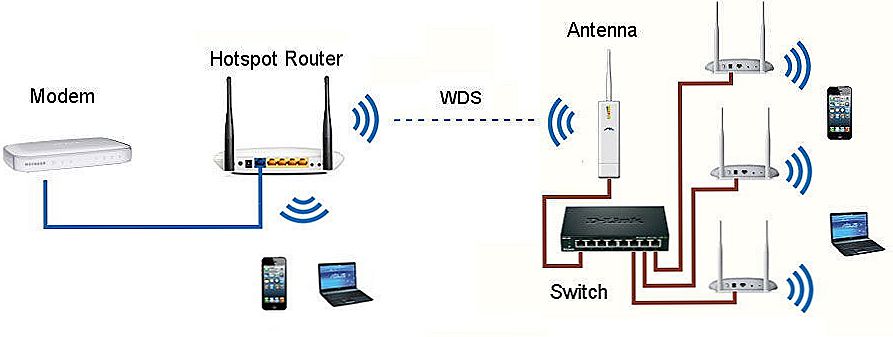
Nastavenie sa môže vykonať v dvoch režimoch: most a opakovač
Výhody použitia tejto technológie:
- jednoduché nastavenie a pripojenie;
- umožňuje zbaviť sa potreby vytiahnuť desiatky alebo dokonca stovky metrov drôtov;
- nie je potrebné vŕtať steny na položenie kábla;
- prístup k sieti World Wide Web a sieťové pripojenie, kde nie je káblový internet.
obsah
- 1 Aplikácia WDS
- 1.1 Bezdrôtový mostový režim WDS pre diaľkové ovládanie
- 1.2 Režim opakovača WDS (opakovač) pre pokročilé funkcie
- 2 Povoliť WDS
- 2.1 Konfigurujte prístupový bod
- 2.2 Konfigurácia klientských adaptérov pre prácu v režime WDS
- 2.3 Nastavenie WDS
- 2.4 Zabezpečenie WDS
- 3 WDS Kontrola
Aplikácia WDS
Rýchlosť pripojenia pomocou "vzduchu" je ovplyvnená vzdialenosťou zariadenia Wi-Fi od zdroja signálu, prítomnosťou rušenia v dôsledku rôznych objektov vrátane steny, a preto používanie viacerých WAP naraz,ktoré sú v rovnakej sieti, vám umožňuje vyhnúť sa možným problémom, pretože celá miestnosť bude jednou zónou. To platí najmä pre veľké plochy, byty, ako aj domy s hrubými stenami betónu.

Vzhľadom na to, že mostový režim umožňuje pripojiť niekoľko sietí pracujúcich v rôznych domoch, môžete použiť most na komunikáciu nielen so susedným domom, ale aj s pomerne vzdialenými skladmi, ako aj s kanceláriami alebo napríklad organizovaním monitorovania domu alebo chaty. Samozrejme, čím dlhšie je vytvorený kanál (odkaz), tým drahšie bude, ale cieľ ospravedlní prostriedky.
Bezdrôtový mostový režim WDS pre diaľkové ovládanie
Režim bezdrôtového mosta je ďalšou funkciou WAP, ktorá znamená zložitejšiu konfiguráciu všetkých prvkov siete, ale ak budete robiť všetko dôkladne a v poriadku, nevznikajú žiadne problémy.

Charakteristickým znakom tohto režimu WDS je to, že prenos dát cez vzduch sa vytvára len medzi samotným zariadením. Všetko je k nemu pripojené prostredníctvom kábla. Umožňuje vám jednoducho pripojiť všetky druhy domácich spotrebičov cez Ethernet a potom ich spravovať od slušnej vzdialenosti.Nie je žiaduce, aby čo najväčší počet zapojených zariadení presiahol 30 prvkov, inak rýchlosť pripojenia sa výrazne zníži. Ak potrebujete pripojiť väčší počet klientských zariadení, môžete premýšľať nad používaním viacerých infraštruktúr Wireless Distribution System.
Režim opakovača WDS (opakovač) pre pokročilé funkcie
Režim opakovača umožňuje pripojiť k WAP nielen iný bod, ale aj rôzne bezdrôtové zariadenia (adaptéry).
Povoliť WDS
Nie je také ťažké zapnúť bezdrôtový distribučný systém a na to, aby sme určite vylúčili riziko problémov s nekompatibilitou, odporúčame vytvoriť infraštruktúru založenú na zariadeniach, ak nie na jeden výrobca, a prinajmenšom podobnú. Platí to najmä pre normy IEEE 802.11. Použitie adaptérov pracujúcich s rôznymi normami môže viesť k strate rýchlosti, takže je lepšie používať rovnaký typ zariadenia.
Konfigurujte prístupový bod
Prístupový bod slúži ako hlavný prvok siete Wi-Fi. Môže byť prezentovaný ako samostatné zariadenie alebo zabudovaný do smerovača. Samozrejme, ak chcete povoliť službu WDS, je logické začať s ňou nastaviť, pričom si pamätajte, že musíte nakonfigurovať každého zo všetkých, ktorí sa podieľajú na vytváraní bezdrôtovej infraštruktúry.

Treba pripomenúť, že takéto autonómne zariadenie slúži ako základňová stanica (BS), ktorá je schopná byť hlavným, vzdialeným, ako aj relé.
- Primárne základné stanice sa používajú pre káblové pripojenia do globálnej siete.
- Diaľkové pripojenie umožňuje pripojenie k rôznym zariadeniam prostredníctvom siete Wi-Fi.
- Relé sú zodpovedné za zosilnenie a prenos komunikácie medzi hlavnými základňovými stanicami a diaľkovými stanicami.
Najprv potrebujete poznať IP adresu autonómneho zariadenia (smerovač, smerovač), ako aj predvolené prihlasovacie meno s heslom. Všetky tieto údaje sú zvyčajne prevzaté z návodu na zariadenie, takže by nemali byť žiadne ťažkosti.
Po tejto fáze pripojíme počítač k základňovej stanici prostredníctvom siete Ethernet. Je dôležité nastaviť počítač na statickú adresu IP pomocou rovnakej podsiete, v ktorej sa nachádza adresa vytvoreného WAP (čísla po poslednej zmene dotyku), zadajte masku 255.255.255.0. Nastavenie adresy IP je k dispozícii vo vlastnostiach protokolu TCP / IP.

Teraz je možné otvoriť rozhranie ovládacieho panela WAP (alebo smerovača) pomocou bežného prehliadača, avšak niekedy je potrebné vypnúť bránu firewall na pripojenom počítači vopred, aby ste mali správny prístup. Vzhľad a funkcie rozhrania závisia od hardvérového modelu.
Takže ďalším krokom na PC pripojenom k BS je otvoriť prehliadač, zadajte IP adresu požadovaného AP do vyhľadávacieho poľa. Panel, ktorý potrebujeme, sa otvorí, kde budete musieť zadať prihlasovacie meno s heslom požadovaným autorizačným formulárom, po prihlásení môžete pokračovať v nasledujúcom nastavení.
Prostredníctvom ovládacieho panela môžete jednoducho zmeniť adresu WAP tak, aby každá z nich mala vlastnú IP adresu, ale v rámci podsiete.
- vyberte typ bezdrôtovej siete - musíte zadať preferovaný bezdrôtový štandard IEEE na základe parametrov zariadenia;
- číslo frekvenčného kanála je určené pre všetky BS, je nastavený rovnaký alebo automatický výber;
- nastavíme SSID špeciálneho identifikátora (je žiaduce udeliť takýto názov, aby ho bolo možné ľahko identifikovať neskôr);
- Parameter Rate je zodpovedný za rýchlosť pripojenia (radšej nechajte ju v polohe automatického výberu).

Konfigurácia klientských adaptérov pre prácu v režime WDS
Pri konfigurácii bezdrôtového adaptéra (klient) sa zvyčajne používa softvér navrhnutý špeciálne pre konkrétne zariadenie. Pri pripájaní viacerých klientských zariadení je nevyhnutné mať na pamäti, že každý z nich musí mať svoju vlastnú špeciálnu statickú adresu v tej istej podsieti, ktorá bola použitá na nastavenie základňových staníc.

Ak chcete pripojiť bezdrôtové zariadenie, musíte vytvoriť profil nového pripojenia "vzduchom", kde zadáme názov samotného profilu a infraštruktúru Wi-Fi, ku ktorej sa chcete pripojiť. Počet nových vytvorených profilov by mal zodpovedať počtu zjednotených sietí v službe WDS.

Nastavenie WDS
Ak chcete dokončiť proces konfigurácie WDS, opäť otvoríme nastavenia WAP, kde si vyberieme konfiguráciu, ktorá nám vyhovuje na požadovanej karte. Je možné, že nemusí byť špecifikované - to môže znamenať, že predvolený bod bude fungovať ako opakovač.
Polia sa nachádzajú, aby sme určili MAC adresy bodov, s ktorými môže byť konfigurované zariadenie fungovať. Tu je potrebné zadať MAC adresy základňových staníc pracujúcich v WDS.

Hľadanie MAC adresy prístupového bodu je pomerne jednoduché - jednoducho otvorte vlastnosti pripojenia požadovaného profilu.
Zabezpečenie WDS
Na ochranu proti neočakávaným hosťom sa dôrazne odporúča použiť filtrovanie podľa MAC adries, skryť SSID a potom kódovať dáta pomocou WEP (WPA v Wireless Distribution System nie je podporovaný) najprv v nastavení všetkých prístupových bodov a potom v možnostiach pripojených zariadení.

Príkaz ipconfig / all, napísaný na príkazovom riadku, zobrazuje adresy IP a MAC pre klientske zariadenia. Po otvorení rozhrania konfigurácie wifi bodov dopĺňame zoznam povolených adries s našimi, čím nastavíme uzamknutie pripojenia pre všetky ostatné neznáme zariadenia.
Nastavenie ochrany a kódovania sa vykonáva aj prostredníctvom samostatného zariadenia ovládacieho panela. Pre bezproblémovú prevádzku infraštruktúry je potrebné určiť rovnakú metódu a kódovací kľúč v možnostiach všetkých základných staníc.
WDS Kontrola
Ak bolo všetko pripojené správne, pripojené zariadenia budú môcť spolupracovať prostredníctvom siete.












